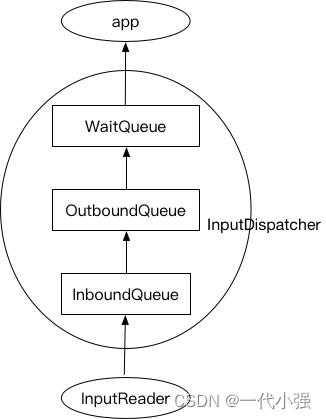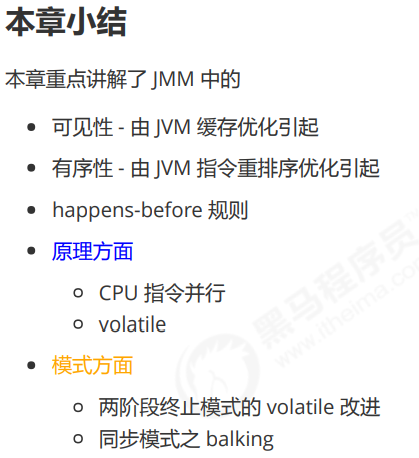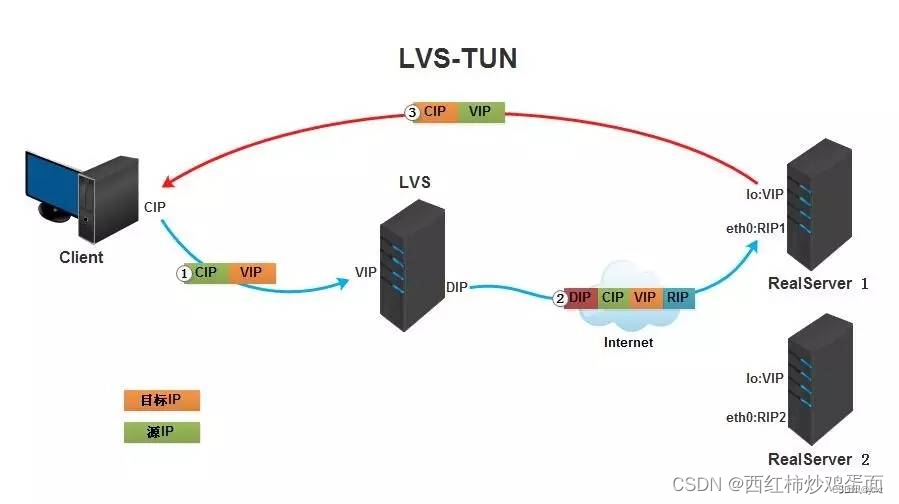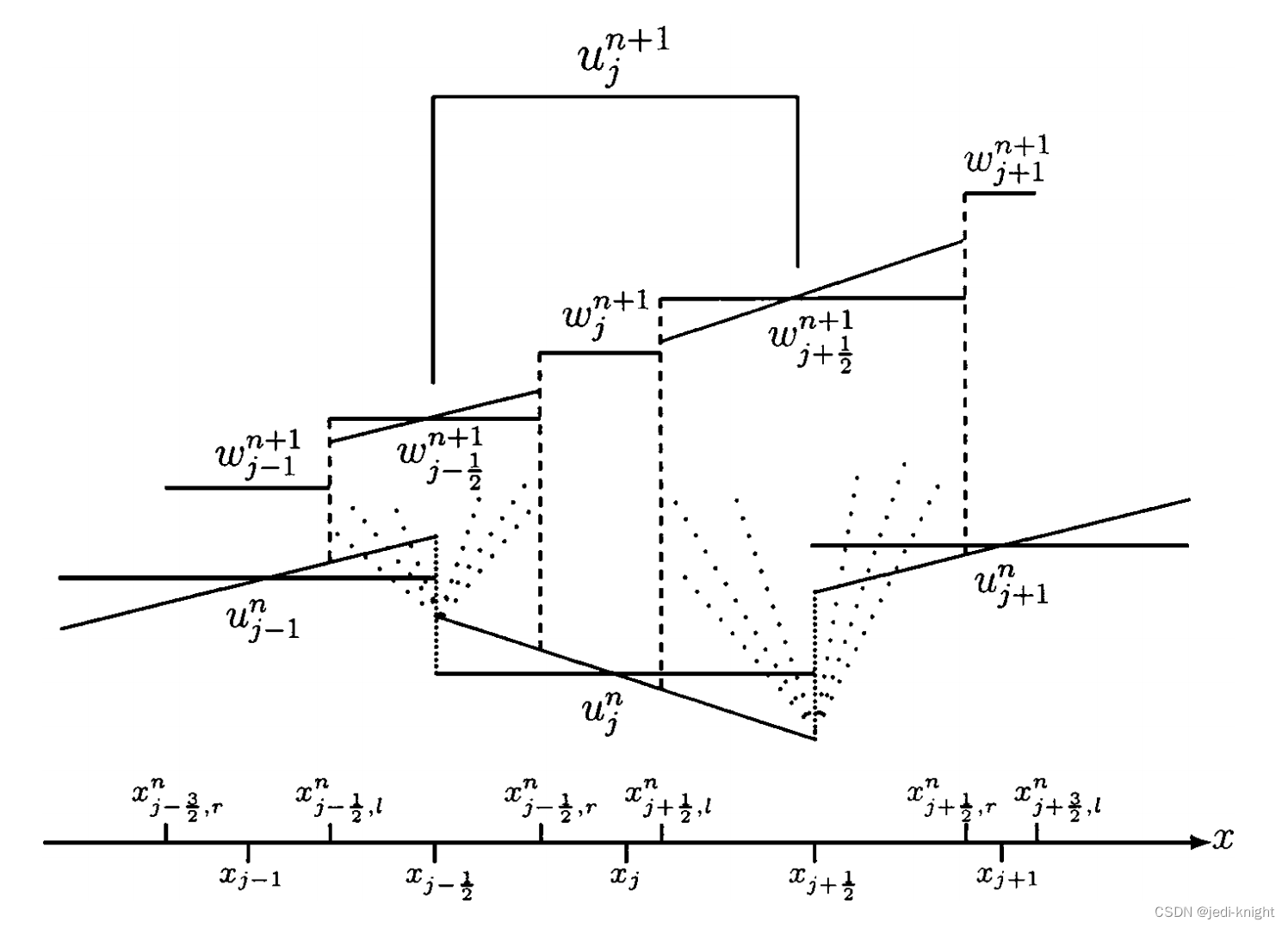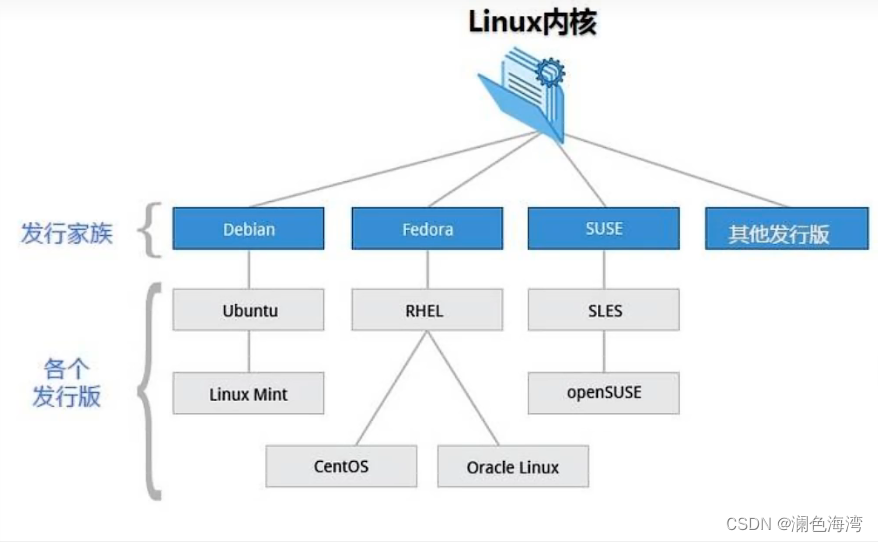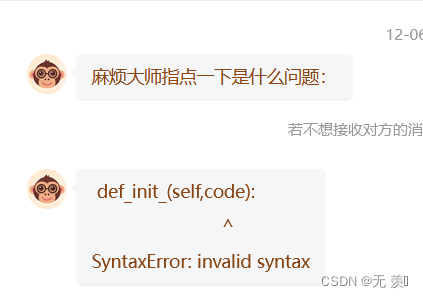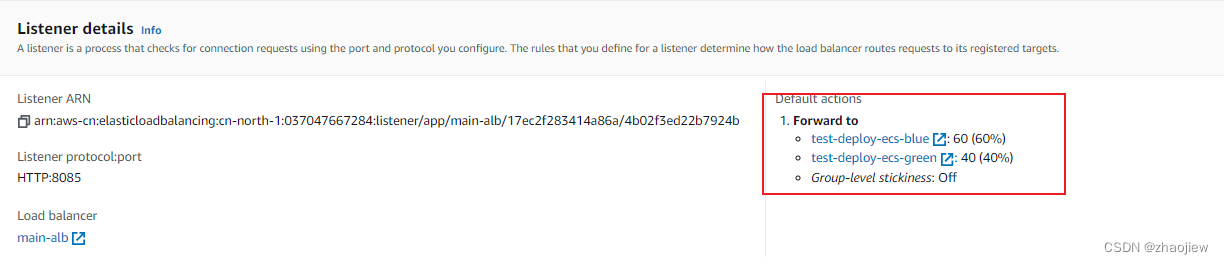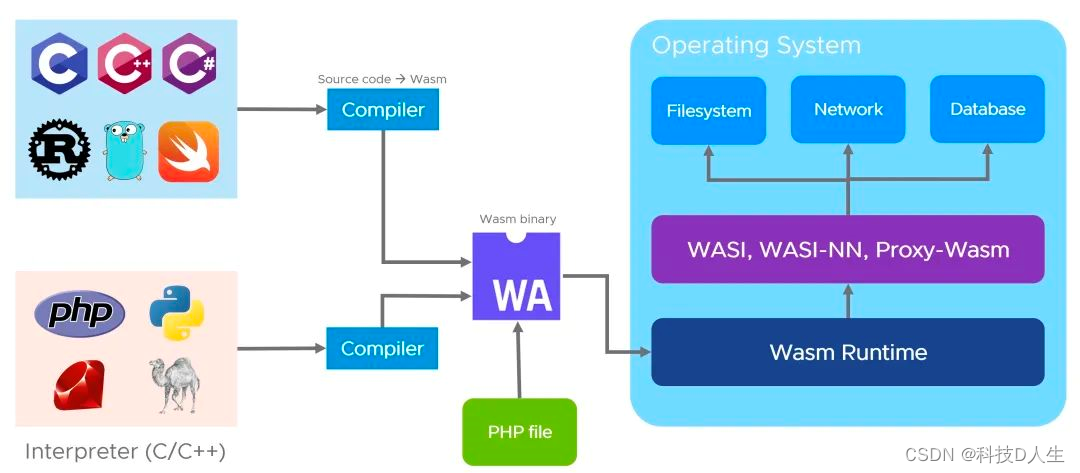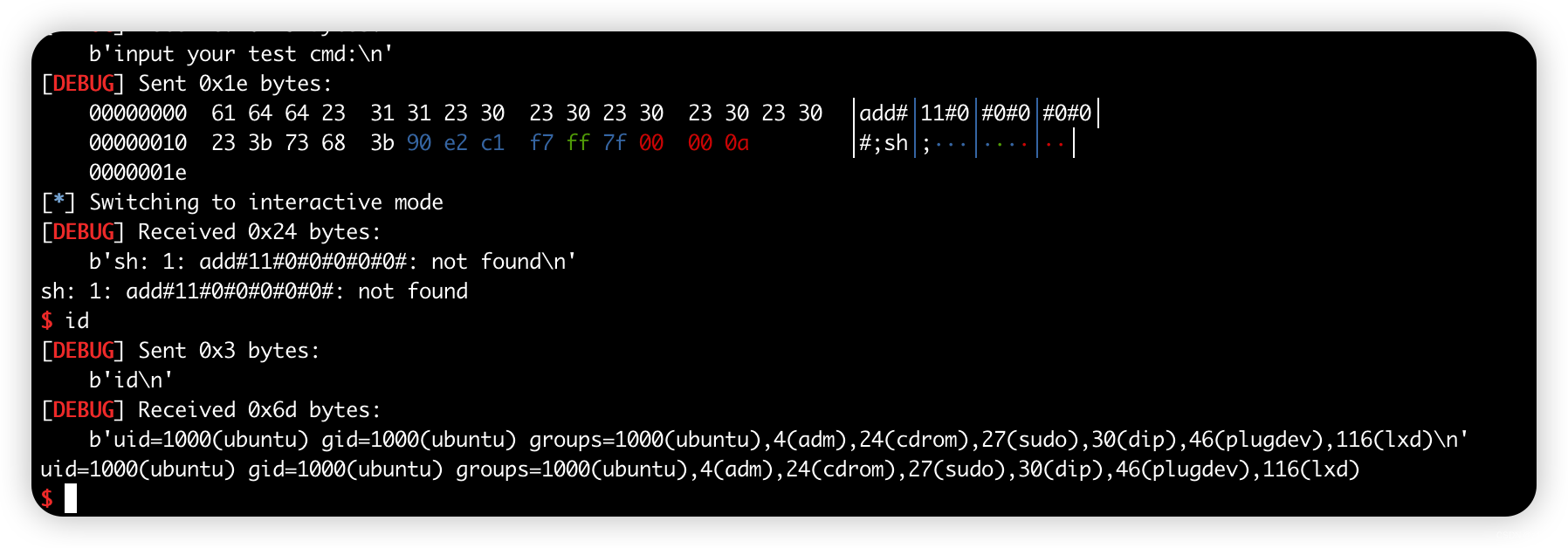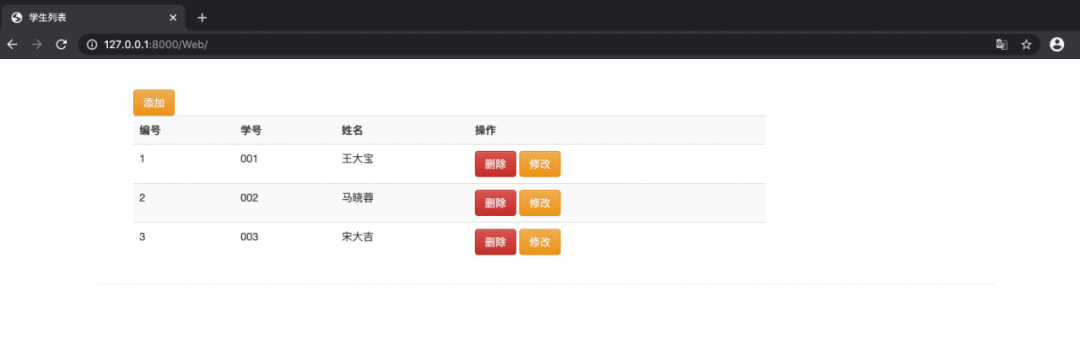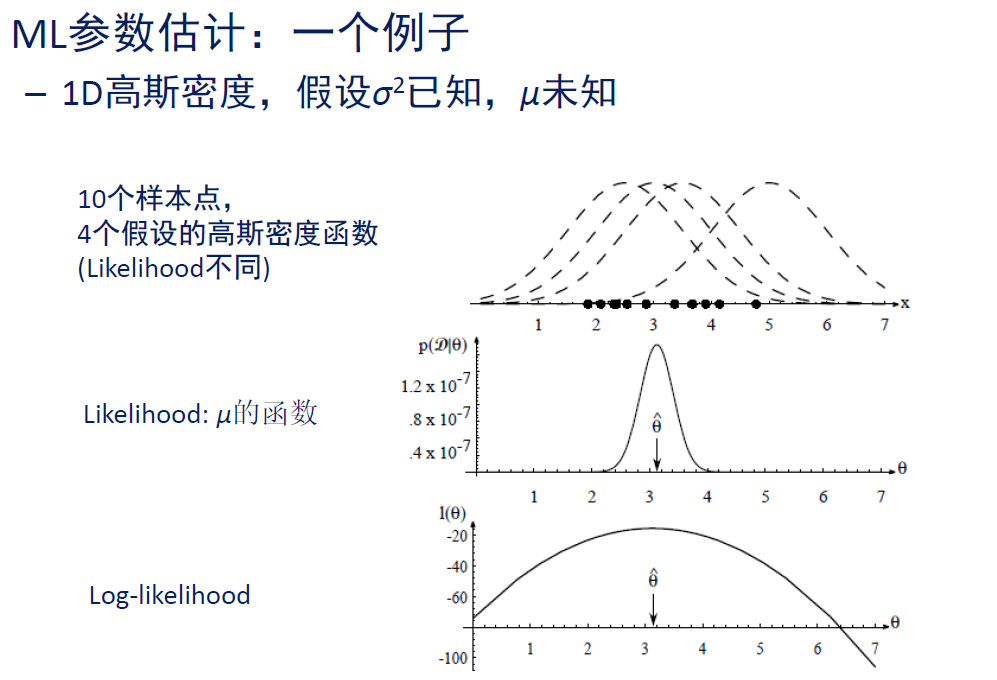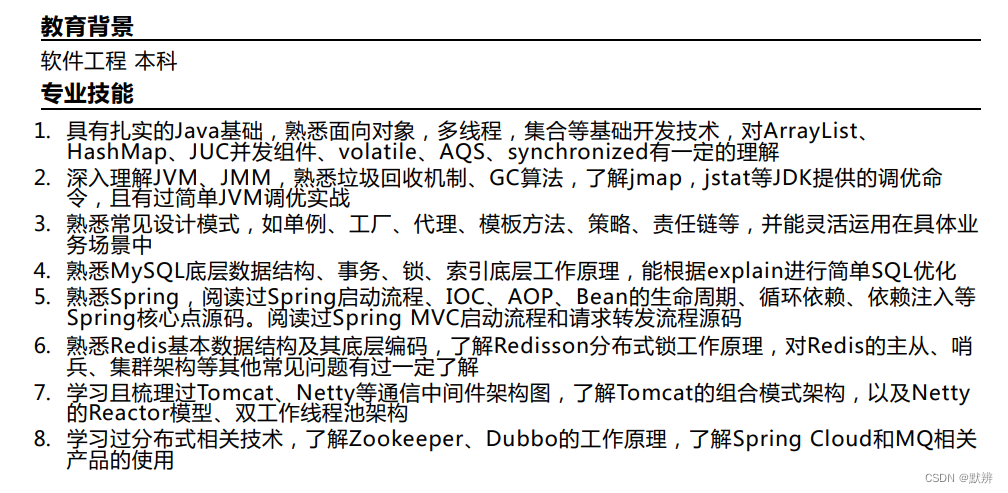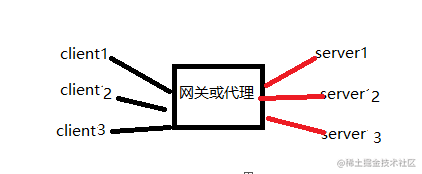图片素材
本篇文章的示例采用下图进行图片操作演示。
图片原始尺寸为:640px * 640px。
绘制图片
在Canvas中,我们使用drawImage()方法绘制图片。drawImage()方法有如下3种调用方式:
1.drawImage(image, dx, dy)
2.drawImage(image, dx, dy, dw, dh)
3.drawImage(image, sx, sy, sw, sh, dx, dy, dw, dh)
drawImage(image, dx, dy)
语法:
ctx.drawImage(image, dx, dy);
说明:
- 参数
image表示页面中的图片。图片有两种获取方法:(1)由JS动态创建(2)直接获取DOM中已经存在的图片。 - 参数
dx表示图片左上角的横坐标; - 参数
dy表示图片左上角的纵坐标;
示例:图片由JS动态创建
示例源码:
<!DOCTYPE html>
<html lang="en"><head><meta charset="UTF-8" /><title>X轴方向上的缓动动画</title><script type="text/javascript" src="ball.js"></script></head><body><canvasid="canvas"width="800"height="800"style="border: 1px dashed #333333"></canvas><script> window.onload = function () {// 1、获取 Canvas 对象var canvas = document.getElementById("canvas");// 2、获取上下文环境对象var ctx = canvas.getContext("2d");// 3、开始绘制图形var image = new Image();image.src = "flower-20221202.png";image.onload = function () {ctx.drawImage(image, 0, 0);};}; </script></body>
</html>
效果图:
说明:
本示例中,我们通过JS创建了一个Image对象,然后通过设置该对象的src属性指定了图片的路径。最后,我们为Image对象添加了onload事件监听,只有当图片加载完成后再使用drawImage()方法将图片绘制在Canvas上。
注意:只有当图片完全加载后才能将图片绘制到Canvas上。如果图片还未加载完成就调用了drawImage()方法进行图片绘制操作的话,Canvas将不会显示任何图片。
示例:图片来自img元素
示例源码:
<!DOCTYPE html>
<html lang="en"><head><meta charset="UTF-8" /><title>图片操作简单示例</title></head><body><canvasid="canvas"width="800"height="800"style="border: 1px dashed #333333"></canvas><img src="flower-20221202.png" id="pic" style="display: none" /><script> window.onload = function () {// 1、获取 Canvas 对象var canvas = document.getElementById("canvas");// 2、获取上下文环境对象var ctx = canvas.getContext("2d");// 3、开始绘制图形var image = document.getElementById("pic");ctx.drawImage(image, 0, 0);}; </script></body>
</html>
说明:
本示例中的图片来自于HTML的img元素。这种方式的优点在于在JS执行时图片已经加载完成,不需要使用`image.onload = function () {}'。
drawImage(image, dx, dy, dw, dh)
语法:
ctx.drawImage(image, dx, dy, dw, dh);
说明:
参数image、dx、dy跟drawImage(image, dx, dy)参数含义一样。
参数dw为图片宽度;参数dh为图片高度。
通过这种方式绘制图片可以先将图片进行缩放,然后再绘制到Canvas中。
示例:裁判图片示例
示例源码:
<!DOCTYPE html>
<html lang="en"><head><meta charset="UTF-8" /><title>图片操作简单示例</title></head><body><canvasid="canvas"width="400"height="400"style="border: 1px dashed #333333"></canvas><img src="flower-20221202.png" id="pic" style="display: none" /><script> window.onload = function () {// 1、获取 Canvas 对象var canvas = document.getElementById("canvas");// 2、获取上下文环境对象var ctx = canvas.getContext("2d");// 3、开始绘制图形var image = document.getElementById("pic");ctx.drawImage(image, 0, 0, 320, 320);}; </script></body>
</html>
效果图:
说明:
可以看到,图片原始大小为640px * 640px,我们使用drawImage(image, dx, dy, dw, dh)将图片的尺寸缩放到320px * 320px,然后再绘制到Canvas上。
drawImage(image, sx, sy, sw, sh, dx, dy, dw, dh)
语法:
ctx.drawImage(image, sx, sy, sw, sh, dx, dy, dw, dh);
说明:
参数image、dx、dy、dw、dh表示目标图的横坐标、纵坐标、宽度、高度。
参数sx、sy、sw、sh表示源图需要截取的范围。sx表示被截取部分的横坐标,sy表示被截取部分的纵坐标,sw表示被截取部分的宽度,sh表示被截取部分的高度。
示例:裁剪图片示例
示例源码:
<!DOCTYPE html>
<html lang="en"><head><meta charset="UTF-8" /><title>裁减图片示例</title></head><body><canvasid="canvas"width="800"height="800"style="border: 1px dashed #333333"></canvas><img src="flower-20221202.png" id="pic" style="display: none" /><script> window.onload = function () {// 1、获取 Canvas 对象var canvas = document.getElementById("canvas");// 2、获取上下文环境对象var ctx = canvas.getContext("2d");// 3、开始绘制图形var image = document.getElementById("pic");ctx.drawImage(image, 200, 200, 300, 300, 0, 0, 300, 300);}; </script><style> * {margin:0;padding:0;}body {display: flex;background: black;align-items: center;justify-content: center;} </style></body>
</html>
效果图:
说明:
图片裁剪说明如下图:
我们将左侧图片中红色框中的部分绘制到了Canvas (0, 0)位置处。
平铺图片
在Canvas中,我们使用createPattern()方法定义图片的平铺方式。
语法:
var pattern = ctx.createPattern(image, type);
ctx.fillStyle = pattern;
ctx.fillRect();
示例:
参数image表示被平铺的图片。
参数type表示平铺的方式,type属性取值如下表:
| 属性值 | 说明 |
|---|---|
| repeat | 默认值,在水平方向和垂直方向同时平铺 |
| repeat-x | 在水平方向平铺 |
| repeat-y | 在垂直方向同时平铺 |
| no-repeat | 只显示一次,不平铺 |
平铺图片示例
示例源码:
<!DOCTYPE html>
<html lang="en"><head><meta charset="UTF-8" /><title>图片操作简单示例</title></head><body><canvasid="canvas"width="400"height="400"style="border: 1px dashed #333333"></canvas><img src="vip.svg" id="pic" style="display: none;" /><script> window.onload = function () {var canvas = document.getElementById("canvas");var ctx = canvas.getContext("2d");var image = document.getElementById("pic");var pattern = ctx.createPattern(image, 'repeat-x');ctx.fillStyle = pattern;ctx.fillRect(0, 0, 400, 400);}; </script></body>
</html>
效果图:
切割图片
以Canvas中,我们使用clip()方法切割图片。
语法:
ctx.clip();
说明:
使用clip()方法切割图片的步骤:
(1) 绘制基本图形; (2) 使用clip()方法; (3) 绘制图片。
示例:切割图片示例
示例源码:
<!DOCTYPE html>
<html lang="en"><head><meta charset="UTF-8" /><title>图片操作简单示例</title></head><body><canvasid="canvas"width="800"height="800"style="border: 1px dashed #333333"></canvas><img src="flower-20221202.png" id="pic" style="display: none" /><script> window.onload = function () {var canvas = document.getElementById("canvas");var ctx = canvas.getContext("2d");// 第一步:绘制基本图片ctx.beginPath();ctx.arc(400, 400, 320, 0, Math.PI, true);ctx.closePath();ctx.stroke();// 第二步:使用clip()方法ctx.clip();// 第三步,绘制图片var image = document.getElementById("pic");ctx.drawImage(image, 80, 80, 640, 640);}; </script></body>
</html>
效果图:
说明:
我们使用半圆作为切割区域切割了图片。
最后
整理了75个JS高频面试题,并给出了答案和解析,基本上可以保证你能应付面试官关于JS的提问。
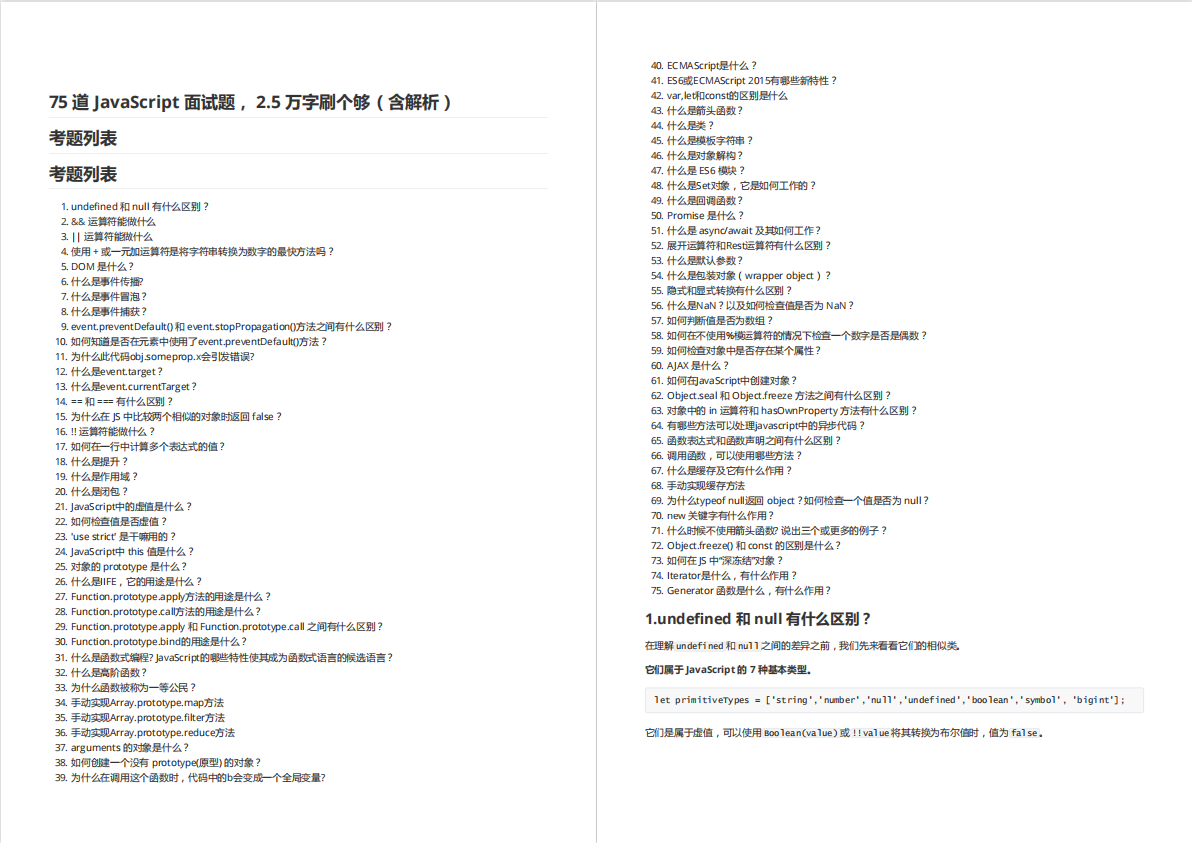

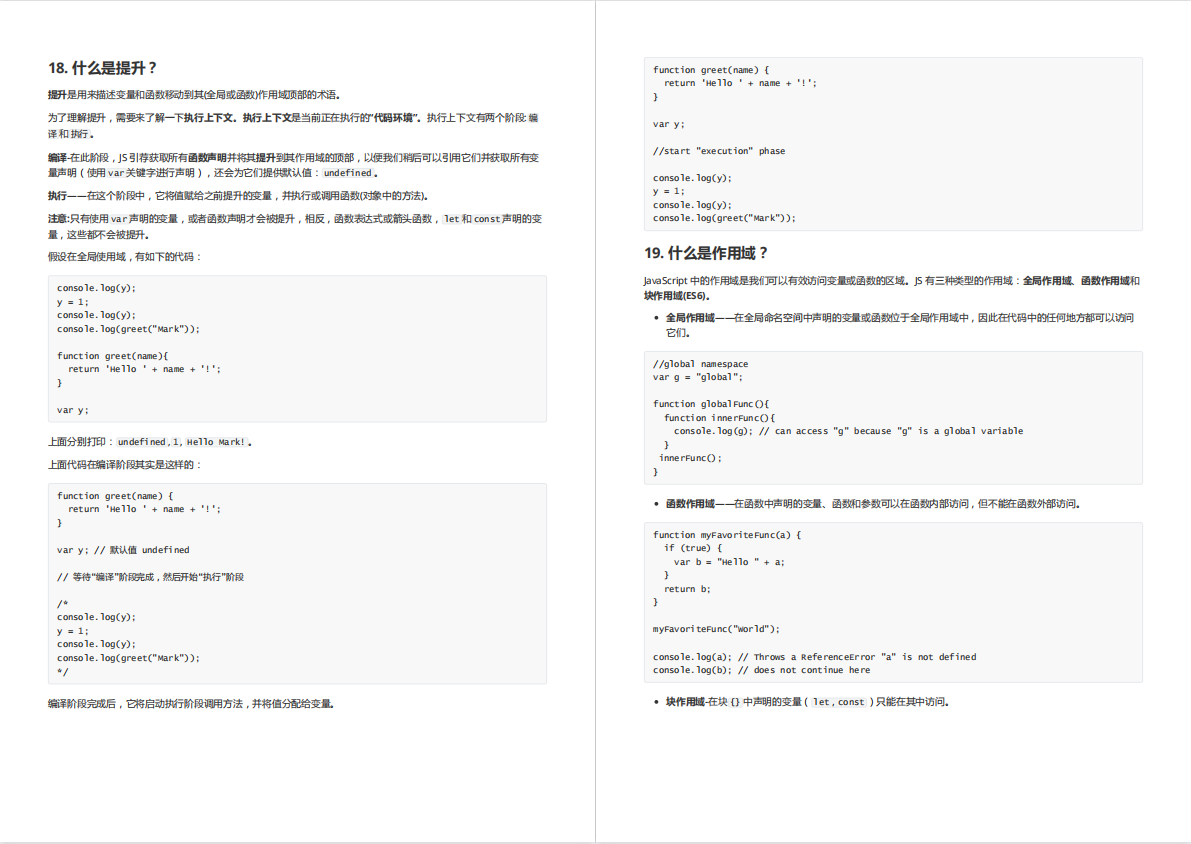

有需要的小伙伴,可以点击下方卡片领取,无偿分享